Risolvere i problemi relativi a Power BI Gateway (modalità personale)
Nota
La documentazione del gateway dati locale è stata suddivisa in contenuto specifico di Power BI e contenuto generale applicabile a tutti i servizi supportati dal gateway. Ci si trova attualmente nel contenuto di Power BI. Per inviare commenti e suggerimenti su questo articolo o sull'esperienza generale relativa alla documentazione sul gateway, scorrere fino alla fine dell'articolo.
Le sezioni seguenti descrivono alcuni problemi comuni che possono verificarsi quando si usa il gateway dati locale (modalità personale) di Power BI.
Aggiornare alla versione più recente
La versione corrente del gateway per uso personale è il gateway dati locale (modalità personale). Aggiornare l'installazione per usare tale versione.
Quando la versione del gateway non è aggiornata, possono verificarsi diversi problemi. In generale, è consigliabile assicurarsi di usare sempre la versione più recente. Se il gateway non è stato aggiornato da un mese o più, può essere utile installare la versione più recente. Tentare quindi di riprodurre il problema.
Installazione
Gateway (modalità personale) funziona in versioni a 64 bit: se il computer è una versione a 32 bit, non è possibile installare il gateway (modalità personale). Il sistema operativo deve essere una versione a 64 bit. Installare una versione a 64 bit di Windows o installare il gateway (modalità personale) in un computer a 64 bit.
Timeout dell'operazione: questo messaggio è frequente se il computer, fisico o macchina virtuale, in cui si sta installando il gateway (modalità personale) ha un processore a core singolo. Chiudere tutte le applicazioni e disattivare tutti i processi non essenziali, quindi ripetere l'installazione.
Il Gateway di gestione dati o Analysis Services Connector non può essere installato nello stesso computer del gateway(modalità personale): se è già installato Analysis Services Connector o un gateway di gestione dati, è necessario disinstallare prima il connettore o il gateway. Provare quindi a installare il gateway (modalità personale).
Nota
Se si verifica un problema durante l'installazione, i log del programma di installazione possono fornire informazioni per la risoluzione. Per altre informazioni, vedere Log di installazione.
Configurazione del proxy: potrebbero verificarsi problemi nella configurazione del gateway (modalità personale) se l'ambiente richiede l'uso di un proxy. Per altre informazioni su come configurare le informazioni sul proxy, vedere Configurare le impostazioni proxy per il gateway dati locale.
Aggiornamento della pianificazione
Errore: Le credenziali archiviate nel cloud mancano.
Questo errore viene visualizzato nelle impostazioni del set di dati se è stato impostato un aggiornamento pianificato e poi il gateway (modalità personale) è stato disinstallato e reinstallato. Quando si disinstalla un gateway (modalità personale), le credenziali dell'origine dati per un set di dati configurato per l'aggiornamento vengono rimosse dal servizio Power BI.
Soluzione: nel servizio Power BI, andare nelle impostazioni di aggiornamento di un set di dati. In Gestisci origini dati selezionare Modifica credenziali per ogni origine dati con errori. Accedere quindi di nuovo all'origine dati.
Errore: Le credenziali specificate per il set di dati non sono valide. Aggiornare le credenziali mediante un aggiornamento o nella finestra di dialogo Impostazioni origine dati per continuare.
Soluzione: se viene visualizzato un messaggio di credenziali, è possibile che:
I nomi utente e le password usati per l'accesso alle origini dati non sono aggiornati. Nel servizio Power BI andare nelle impostazioni di aggiornamento del set di dati. In Gestisci origini dati selezionare Modifica credenziali per aggiornare le credenziali per l'origine dati.
I mashup tra un'origine cloud e un'origine locale, in una singola query, non vengono aggiornati nel gateway (modalità personale) se una delle origini usa OAuth per l'autenticazione. Un esempio di questo problema è rappresentato da un mashup tra CRM Online e un'istanza di SQL Server locale. Il mashup ha esito negativo poiché CRM Online richiede OAuth.
Si tratta di un problema noto e in fase di analisi. Per risolvere il problema, eseguire una query separata per l'origine cloud e l'origine locale. Quindi usare una query di unione o di accodamento per combinarle.
Errore: Origine dati non supportata.
Soluzione: un messaggio relativo a un'origine dati non supportata nelle impostazioni Pianifica aggiornamento può indicare che:
- L'origine dati non è attualmente supportata per l'aggiornamento nel servizio Power BI.
- La cartella di lavoro di Excel non contiene un modello di dati, ma solo dati del foglio di lavoro. Il servizio Power BI attualmente supporta l'aggiornamento solo se la cartella di lavoro di Excel caricata contiene un modello di dati. Quando si importano i dati usando Power Query in Excel, scegliere l'opzione Carica per caricare i dati in un modello di dati. Questa opzione garantisce che i dati vengano importati in un modello di dati.
Errore: [Non è possibile combinare i dati] <parte della query>/<…>/<…> consiste nell'accede a origini dati i cui livelli di privacy non possono essere usati contemporaneamente. Ricompilare la combinazione di dati.
Soluzione: questo errore è dovuto a restrizioni a livello di privacy e ai tipi di origini dati in uso.
Errore: errore dell'origine dati: non è possibile convertire il valore "[Table]" nel tipo Tabella.
Soluzione: questo errore è dovuto a restrizioni a livello di privacy e ai tipi di origini dati in uso.
Errore: Non è disponibile spazio sufficiente per questa riga.
Soluzione: questo errore si verifica in presenza di una riga singola le cui dimensioni superano i 4 MB. Individuare la riga dell'origine dati e filtrarla o ridurne le dimensioni.
Origini dati
Provider di dati mancante: il gateway (modalità personale) funziona solo con le versioni a 64 bit. Richiede una versione a 64 bit dei provider di dati installata nello stesso computer del gateway (modalità personale). Se, ad esempio, l'origine dati nel set di dati è Microsoft Access, è necessario installare il provider ACE a 64 bit nello stesso computer in cui è stato installato il gateway (modalità personale).
Nota
Se si usa una versione di Excel a 32 bit, non è possibile installare un provider ACE a 64 bit nello stesso computer.
L'autenticazione di Windows non è supportata per il database di Access: il servizio Power BI supporta attualmente solo l'autenticazione anonima per il database di Access.
Errore: errore di accesso quando si immettono le credenziali per un'origine dati: se viene visualizzato un errore simile al seguente quando si immettono le credenziali di Windows per un'origine dati:
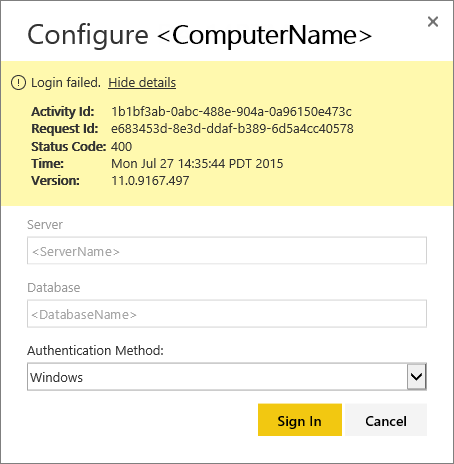
Potrebbe essere ancora in uso una versione precedente del gateway (modalità personale).
Soluzione: per altre informazioni, vedere Installare la versione più recente di Power BI Gateway (modalità personale).
Errore: errore di accesso quando si seleziona l'autenticazione di Windows per un'origine dati usando ACE OLEDB: se viene visualizzato l'errore seguente quando si immettono le credenziali per un'origine dati usando un provider ACE OLEDB:

Il servizio Power BI attualmente non supporta l'autenticazione di Windows per un'origine dati che usa un provider ACE OLEDB.
Soluzione: per risolvere questo errore, selezionare Autenticazione anonima. Per un provider ACE OLEDB legacy, le credenziali anonime equivalgono alle credenziali di Windows.
Aggiornamento del riquadro
Se viene visualizzato un errore quando vengono aggiornati i riquadri del dashboard, vedere Risoluzione dei problemi dei riquadri.
Strumenti per la risoluzione dei problemi
Cronologia aggiornamenti
Cronologia aggiornamenti consente di visualizzare gli errori che si sono verificati e offre dati utili nel caso sia necessario creare una richiesta di supporto. È possibile visualizzare sia gli aggiornamenti pianificati che quelli su richiesta. Ecco come accedere a Cronologia aggiornamenti.
Nel riquadro di spostamento del servizio Power BI, in Modelli semanticiselezionare un set di dati. Aprire il menu Altre opzioni (...) e selezionare Pianifica aggiornamento.
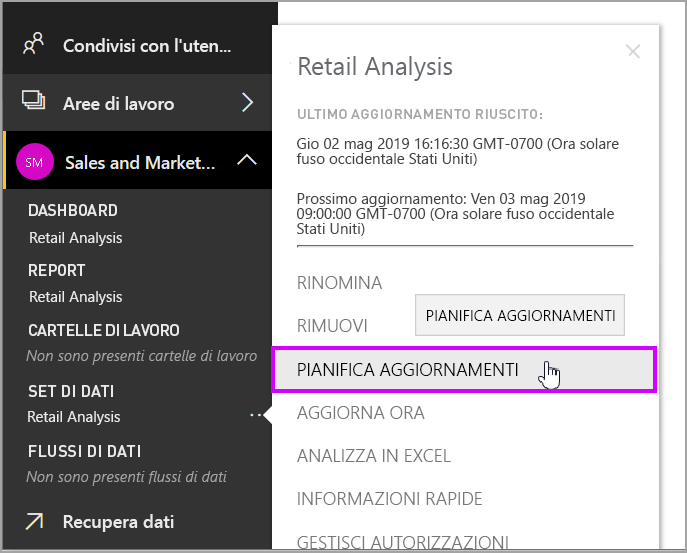
In Impostazioni per selezionare Cronologia aggiornamenti.
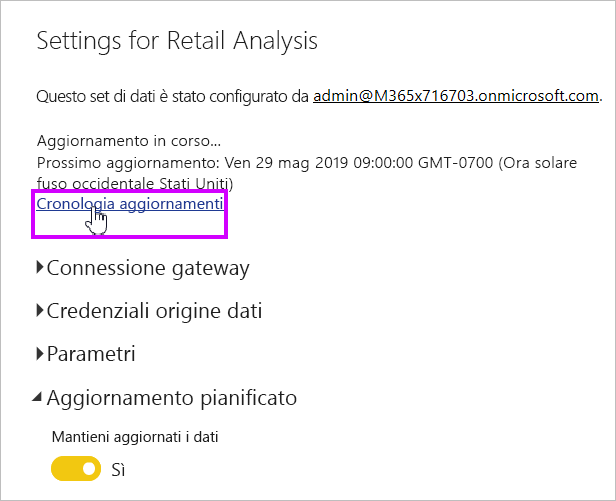
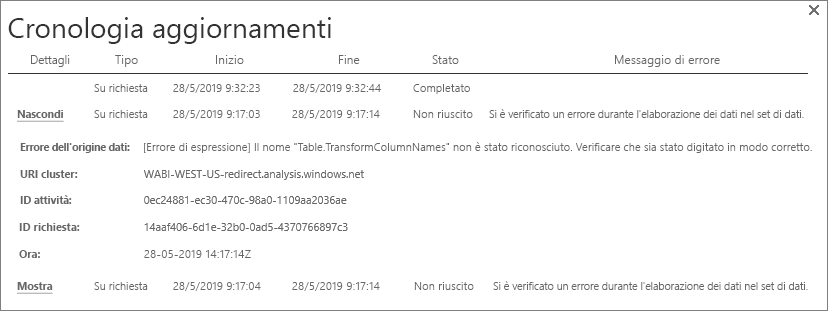
Registri eventi
Diversi registri eventi possono offrire informazioni. I primi due, Gateway di gestione dati e PowerBIGateway, sono disponibili se si è un amministratore del computer. Se non si è un amministratore e si sta usando il gateway dati (modalità personale), vengono visualizzate le voci di log nel log Applicazione.
I registri Gateway di gestione dati e PowerBIGateway sono presenti in Registri applicazioni e servizi.

Traccia di Fiddler
Fiddler è uno strumento gratuito di Telerik che consente di monitorare il traffico HTTP. È possibile visualizzare la comunicazione con il servizio Power BI dal computer client. La comunicazione potrebbe visualizzare errori e altre informazioni correlate.
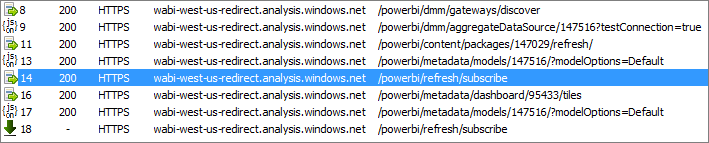
log di installazione
Se l'installazione del gateway (modalità personale) non riesce, viene visualizzato un collegamento al log di installazione. che potrebbe contenere i dettagli dell'errore. Questi log sono log di installazione di Windows, noti anche come log del programma di installazione software Microsoft. Possono essere piuttosto complessi e difficili da leggere. In genere l'errore risultante si trova nella parte inferiore, ma stabilire la causa dell'errore non è immediato. Potrebbe essere il risultato di errori in un altro log. In alternativa, potrebbe dipendere da un errore precedente nel log.
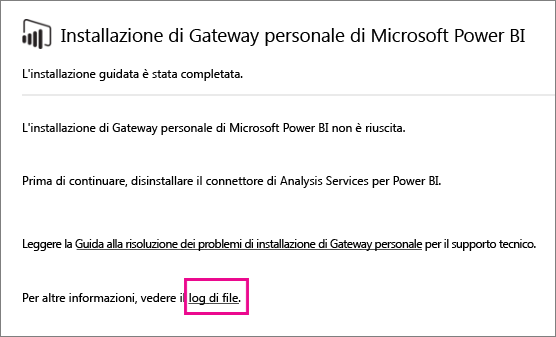
In alternativa, è possibile passare alla cartella Temp (%temp%) e cercare i file che iniziano con Power_BI_.
Nota
Quando si passa a %temp%, si potrebbe accedere a una sottocartella della cartella Temp. I file Power_BI_ si trovano nella radice della directory Temp. Potrebbe essere necessario salire di uno o due livelli.
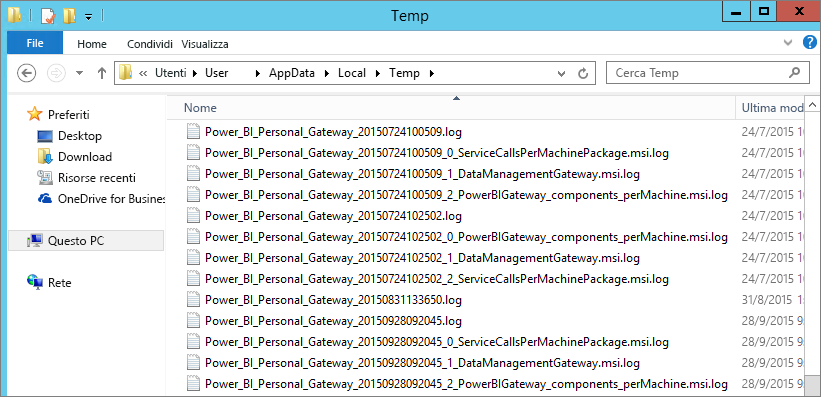
Contenuto correlato
- Configurare le impostazioni proxy per il gateway dati locale
- Aggiornamento dei dati in Power BI
- Usare i gateway personali in Power BI
- Risoluzione degli errori del riquadro
- Risolvere i problemi relativi ai gateway - Power BI
Altre domande? Provare a chiedere alla community di Power BI.